構成プロファイルの追加
DataStax Enterpriseクラスターの構成を定義する構成プロファイルを追加します。構成プロファイルは、サポートされているDataStax Enterpriseのどのバージョンをインストール、構成、および管理するかをLifecycle Managerに指示します。
DataStax Enterprise(DSE)クラスターの構成を定義する構成プロファイルを追加します。構成プロファイルは、サポートされているDSEのどのバージョンをインストール、構成、および管理するかをLifecycle Managerに指示します。
メジャー・バージョン間のDSEアップグレードをLifecycle Manager(LCM)の外部で実行する場合は、インストールされているDSEの実際のバージョンを反映している新しい構成プロファイルを追加してから、必要に応じて新しいプロファイルを使用するようにクラスター、データ・センター、およびノードを更新する必要があります。異なるバージョン間で設定が失われることを防ぐため、構成プロファイルを保存した後は、DSEバージョンを編集できません。構成プロファイルを複製すると、DSEバージョンを変更できるようになり、設定変更に関する通知によってアップグレードが容易になります。
バージョン6.5以降のLifecycle Managerでは、自動化されたリリース・シリーズ内のマイナー・バージョンへのアップグレードがサポートされています。
- メジャー・バージョンへの自動DSEアップグレード。
- DSEのダウングレード。
手順
-
Lifecycle Managerのナビゲーション・メニューで[Config Profiles]>[Add Config Profile]をクリックします。
[Config Profiles]ページが表示されます。
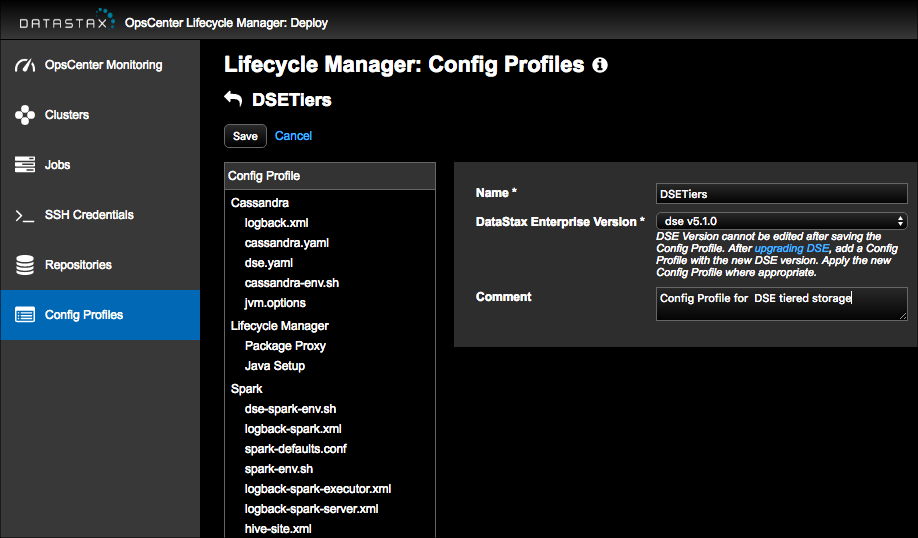
- 構成プロファイルの名前を入力します。構成プロファイルの名前は、プロファイルの編集または削除を行えるメインの[Config Profiles]ページに表示されます。また、[Clusters]ワークスペースで構成プロファイルをクラスター、データ・センター、またはノードと関連付ける場合は、クラスター、データ・センター、およびノードの追加/編集ダイアログの[Config Profile]リストにも表示されます。
-
構成プロファイルに関連付ける、サポートされているバージョンのDSEを選択します。
注: 構成プロファイルを保存した後は、DSEバージョンを編集できません。DSEを手動でアップグレードする場合(つまり、LCMの外部でアップグレードする場合。メジャー・リリース・バージョンにアップグレードする場合以外は非推奨)は、新しいDSEバージョンを持つ構成プロファイルを追加する必要があります。必要に応じて構成プロファイルをクラスター、データ・センター、またはノードに適用します。ヒント: OpsCenterマシンがインターネットに接続されていない場合は、サポートされているDSEの最新バージョンにアクセスするように定義を手動で更新できます。[Config Profile]ペインには、選択したDSEバージョンの構成ファイルとそれらに対応するオプションが表示されます。
- オプション: 構成プロファイルに関するコメントを入力します。たとえば、「DSE 6 Graph」と入力します。
- オプション: デフォルト値を変更する構成ファイルを[Config Profile]ペインで選択します。各構成ファイルのデフォルトをオーバーライドするために構成オプションのサブセットを使用できます。デフォルトをオーバーライドしたり設定をカスタマイズしたりせずに[Save]をクリックすると、標準的かつ合理的なデフォルト設定で構成プロファイルが作成されます。構成プロファイルのファイルを引き続き編集し、いつでも構成ジョブを実行できます。
-
必要な変更を加えた後で、[Save]をクリックします。
注: 変更した後で[Config Profiles]ワークスペースから移動する場合、ページを離れることを確認するプロンプトが表示されます。変更内容を破棄して[Config Profiles]ワークスペースから移動するには[OK]をクリックし、変更内容を維持して[Config Profiles]ページにとどまるには、[Cancel]をクリックします。検証エラーがある場合は、設定の問題点を示すエラー・メッセージが表示されます。
![検証エラーを訂正するよう求めるLCM[Config Profiles]のプロンプト](../images/screenshots/LCMcpValidationErrors.png)
-
各エラーのエラー・メッセージをクリックすると、問題点がハイライト表示されます。各エラーを訂正してから、構成プロファイルを保存します。
新しく追加した構成プロファイルが[Configuration Profiles]ページにリストされます。構成プロファイルごとに、編集、複製、削除のオプションがあります。
次のタスク
- クラスター、データ・センター、またはノードについて必要に応じて構成プロファイルのセクションのカスタマイズを続行します。
- Javaインストールとアップグレードの自動的なインストールと管理、およびJCEポリシー・ファイルのインストールと管理を行うためにJavaセットアップを構成します(推奨)。
- パッケージ・ダウロードをキャッシュして処理を早めるため(推奨)、DataStax Enterpriseをインターネットから分離してオフラインにするため、あるいはその両方を行うためにパッケージ・プロキシを構成します。
- 新しく追加した構成プロファイルを選択し、[Clusters]ワークスペース内の適切なクラスター、データ・センター、またはノードに割り当てます。クラスター、データ・センター、またはノードを編集し、構成プロファイルを選択します。
- 構成プロファイルをそのターゲットに伝播するため、構成ジョブを実行します。
